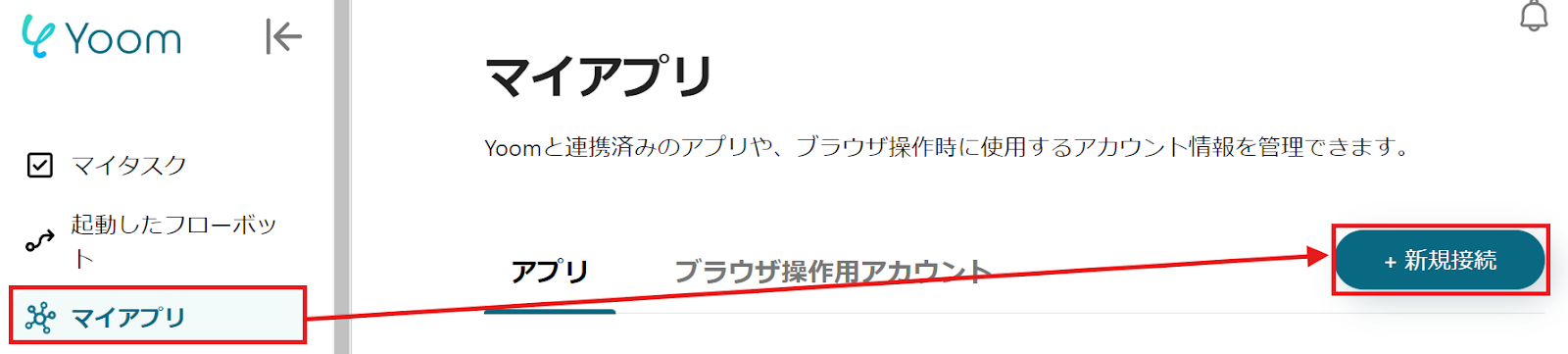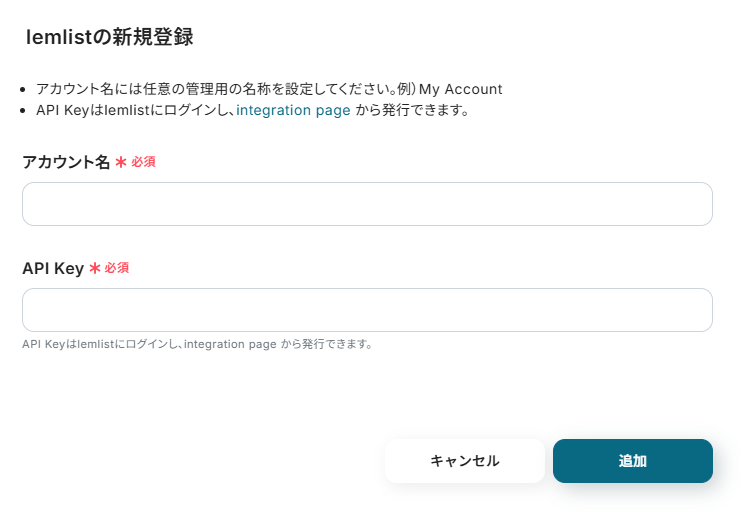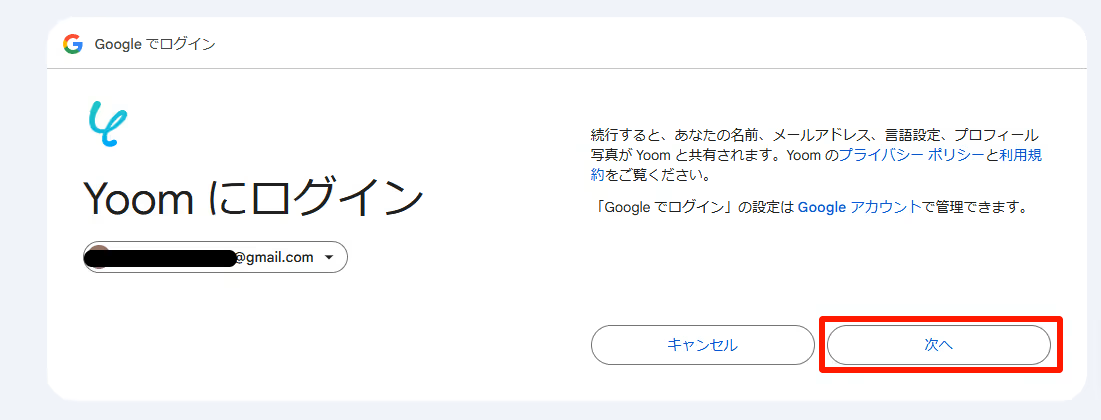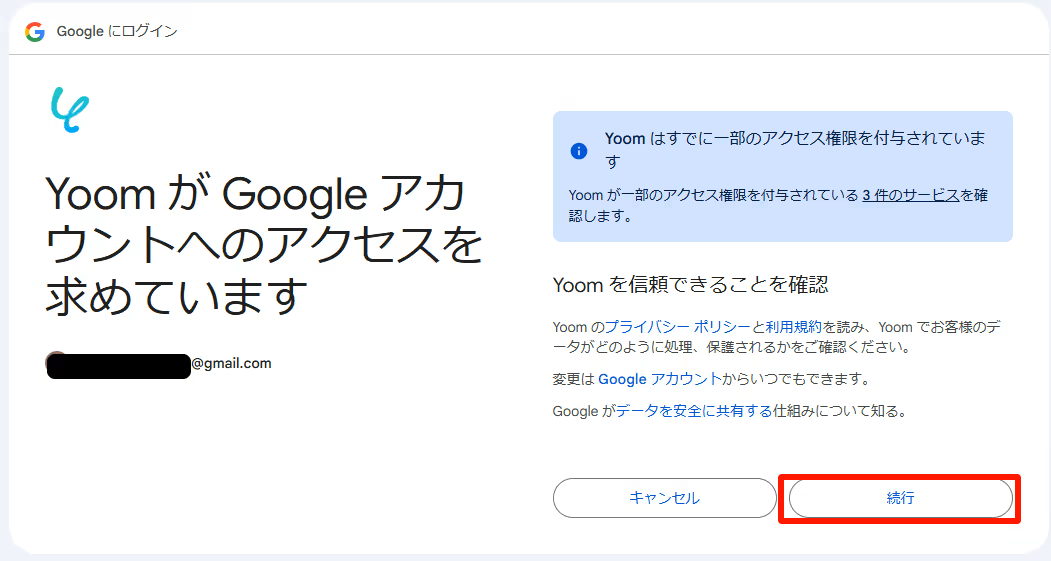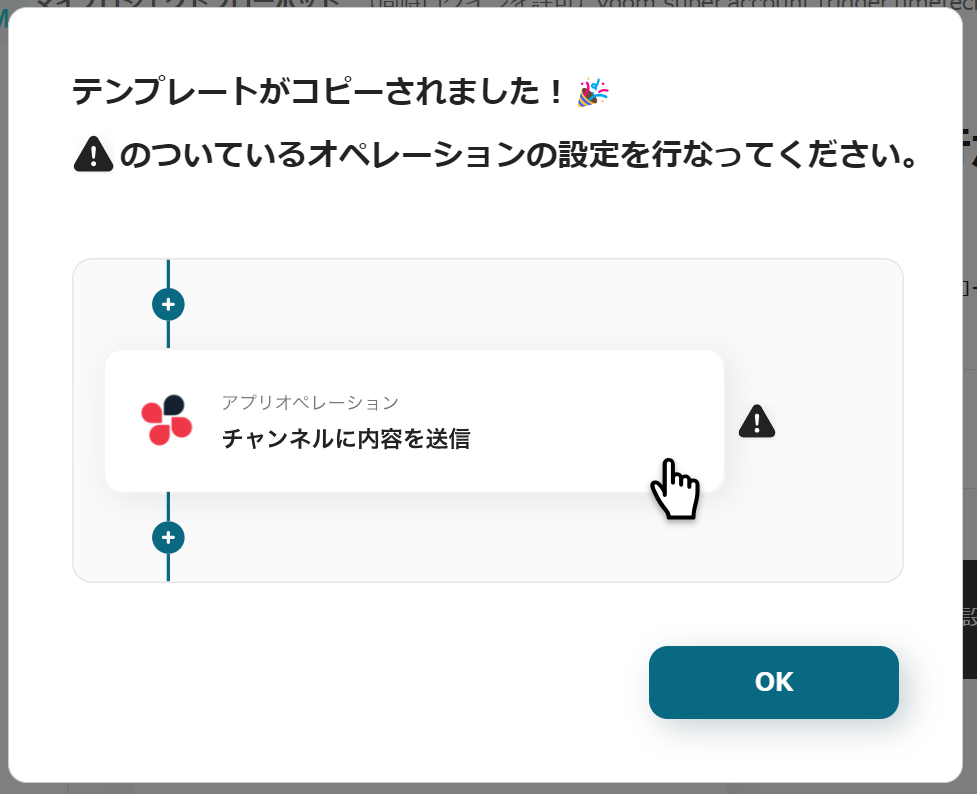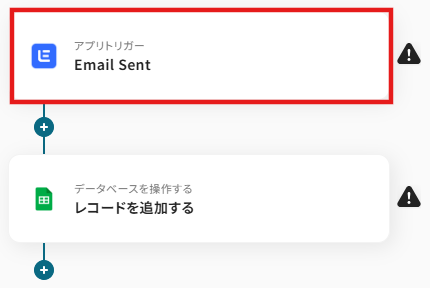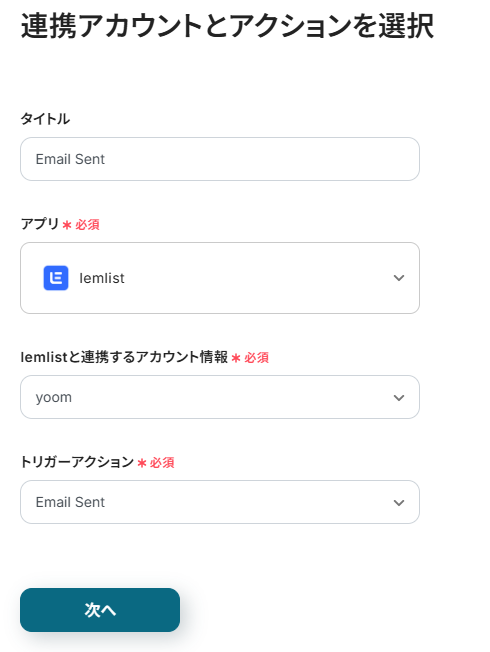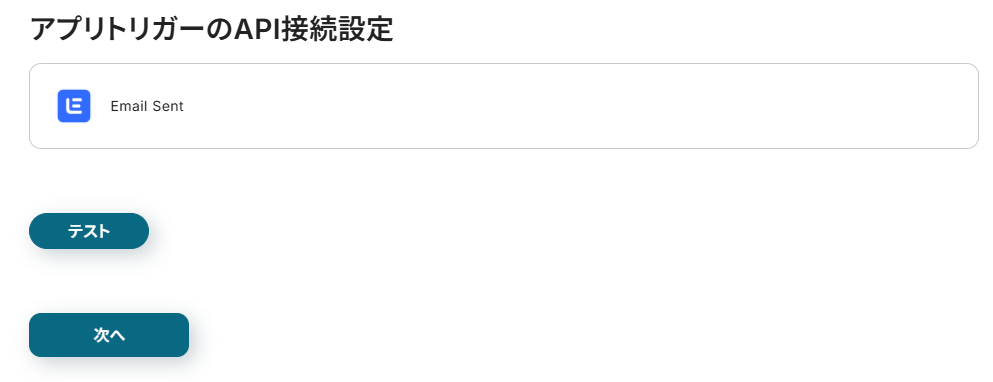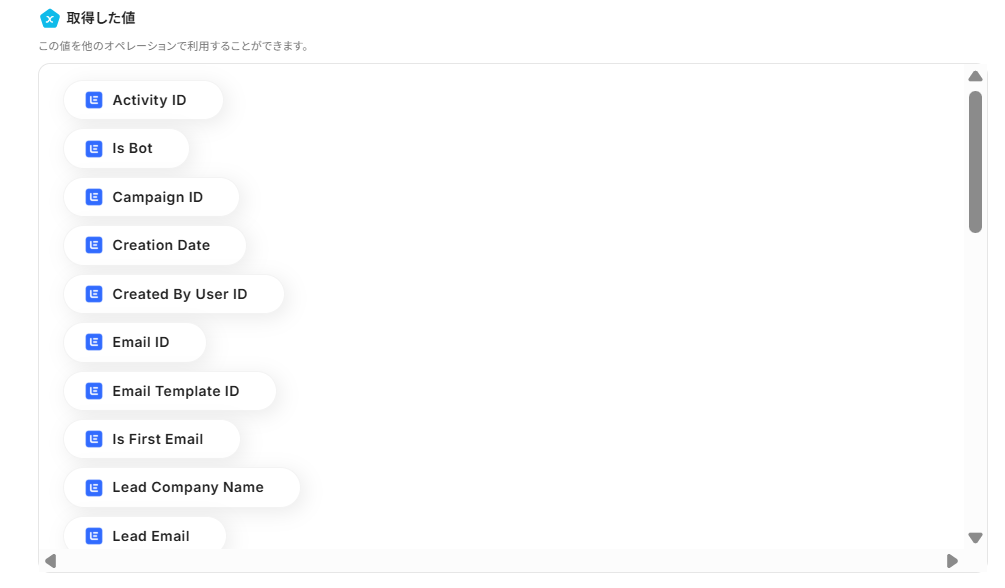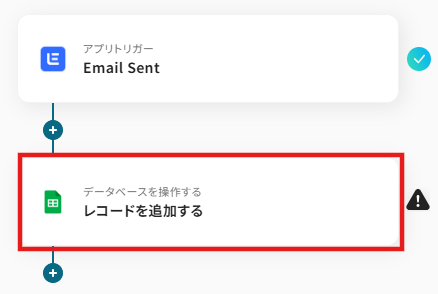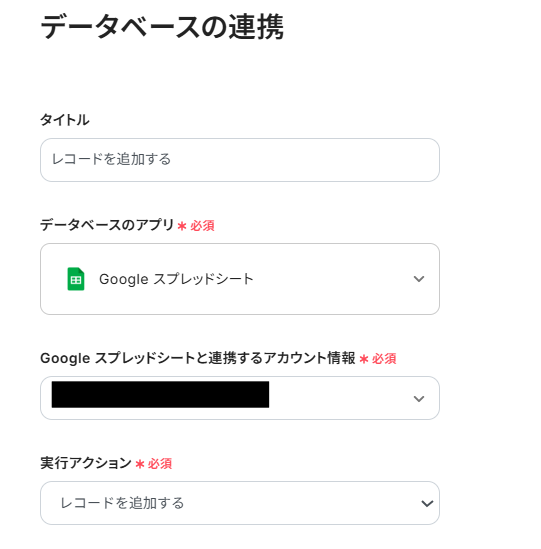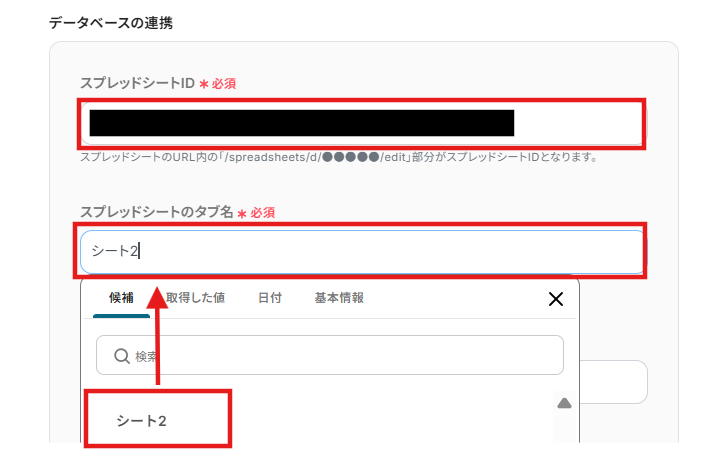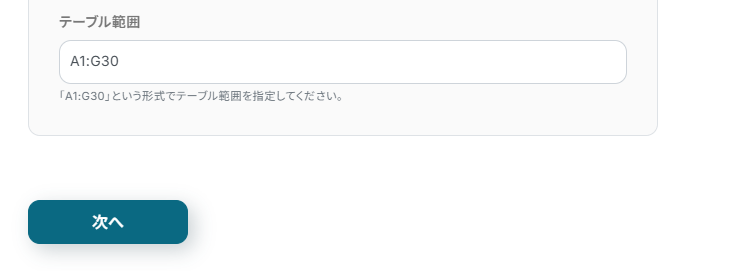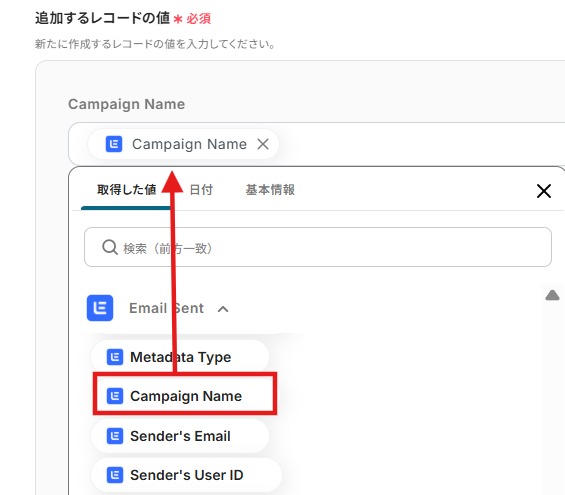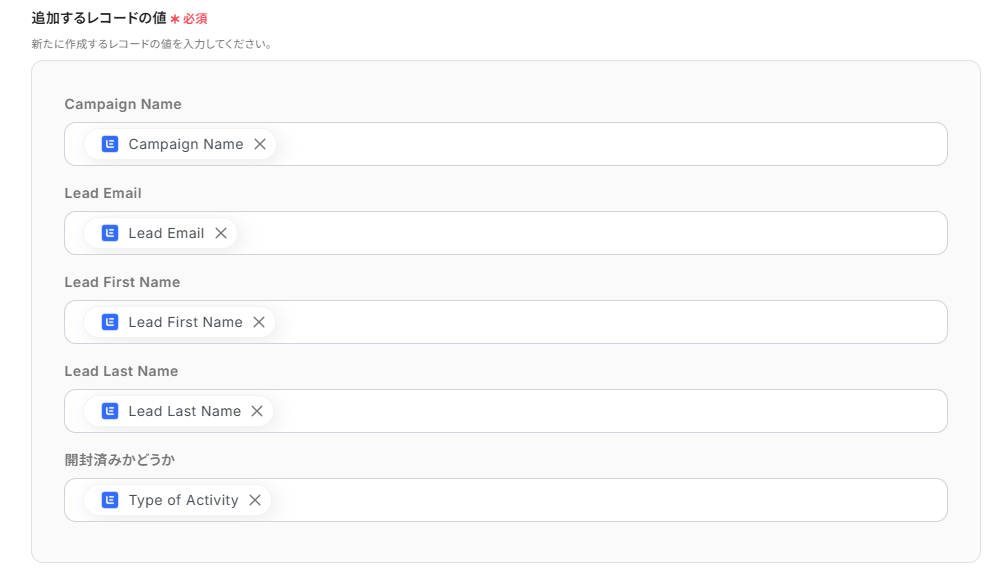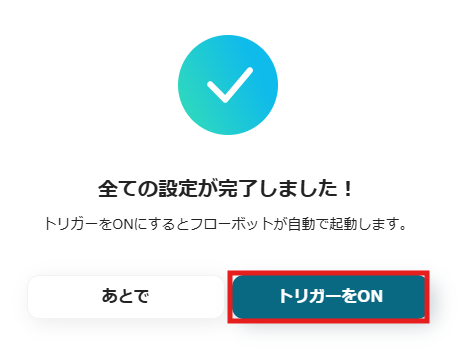lemlistでEmailが送信されたら、Google スプレッドシートに追加する
試してみる
■概要
lemlistで送信したEメールの情報を、手作業でGoogle スプレッドシートに転記して管理していませんか?
この作業は時間や手間がかかるだけでなく、入力ミスといったヒューマンエラーの原因にもなりがちです。
このワークフローは、lemlistのAPIと連携することで、メールが送信されると自動でGoogle スプレッドシートにその内容を記録します。
これにより、手作業による手間やミスをなくし、営業活動の成果を正確かつ効率的に管理できます。
■このテンプレートをおすすめする方
・lemlistでのメール送信結果を、手作業でGoogle スプレッドシートに転記している営業担当者の方
・lemlistのAPIを活用して、アウトバウンド施策の成果管理を自動化したいマーケティング担当者の方
・手作業によるデータ入力のミスをなくし、営業活動の分析精度を高めたいと考えているチームリーダーの方
■注意事項
・lemlist、Google スプレッドシートのそれぞれとYoomを連携してください。
lemlistを使った営業やマーケティング活動で、より効率的なアプローチを模索していませんか?
例えば、リード情報をスプレッドシートからlemlistへ手入力したり、キャンペーンの結果を手動でCRMに転記したりする作業は、時間がかかるだけでなく入力ミスといったヒューマンエラーの原因にもなりがちです。
こうした定型業務を自動化できれば、もっと重要な戦略立案や顧客とのコミュニケーションに時間を割けるのにと感じることも少なくないはずです。
このような課題を解決する鍵がAPI連携ですが、「プログラミングが必要」というイメージからなかなか一歩を踏み出せない方も多いかもしれません。
そこで本記事では、lemlist APIの基本的な知識から、エンジニアでなくても様々なアプリとlemlistを連携させる具体的な方法までを解説します。
この記事を読めば、専門知識がなくてもAPI連携を実現して日々の業務を自動化し、より生産的な活動に集中するためのヒントが得られますので、ぜひ参考にしてみてください。
とにかく早くlemlistのAPIを利用したい方へ
Yoomにはlemlist APIを使った様々なアクションや、業務フローを自動化するためのテンプレートが用意されています。
今すぐ試したい方はこちらから詳細をチェックしてみてください!
lemlist APIとは
lemlist APIはlemlistと外部アプリ(Google、Microsoft、Salesforce、Notionなど)を繋げてデータの受け渡しを行い、lemlistを使った業務フローを自動化できるインターフェースです。
APIはアプリケーション・プログラミング・インタフェース (Application Programming Interface)の略語です。
インターフェースとは簡単に言うと「何か」と「何か」を「繋ぐもの」で、lemlist APIの場合は「lemlist」と「外部のアプリ」を繋ぐインターフェースを指します。
また、APIでは大きく分けて以下のような指示を出すことができます。
- 取得:APIを経由して、データを取得することができます。
- 追加:APIを経由して、データを追加することができます。
- 更新:APIを経由して、データを更新することができます。
- 削除:APIを経由して、データを削除することができます。
lemlist APIでできること
lemlist APIでできることをいくつかピックアップしたので、ご覧ください!
気になる自動化例の「試してみる」をクリックしてアカウント登録するだけで、すぐにlemlist APIを使った自動化を体験できます。登録はたったの30秒で完了するので、ぜひ気軽にお試しください!
1. lemlistでEmailが送信されたら、Google スプレッドシートに自動で追加する
lemlistの「Email Sent」というアクションは、メールが送信されたことを起点にフローを自動化できるため、例えば送信履歴をGoogle スプレッドシートに自動で記録することで、手動での転記作業をなくし、抜け漏れや入力ミスを防ぎながらアタックリストを正確に管理できます。
lemlistでEmailが送信されたら、Google スプレッドシートに追加する
試してみる
■概要
lemlistで送信したEメールの情報を、手作業でGoogle スプレッドシートに転記して管理していませんか?
この作業は時間や手間がかかるだけでなく、入力ミスといったヒューマンエラーの原因にもなりがちです。
このワークフローは、lemlistのAPIと連携することで、メールが送信されると自動でGoogle スプレッドシートにその内容を記録します。
これにより、手作業による手間やミスをなくし、営業活動の成果を正確かつ効率的に管理できます。
■このテンプレートをおすすめする方
・lemlistでのメール送信結果を、手作業でGoogle スプレッドシートに転記している営業担当者の方
・lemlistのAPIを活用して、アウトバウンド施策の成果管理を自動化したいマーケティング担当者の方
・手作業によるデータ入力のミスをなくし、営業活動の分析精度を高めたいと考えているチームリーダーの方
■注意事項
・lemlist、Google スプレッドシートのそれぞれとYoomを連携してください。
2.lemlistのEmailが開封されたら、Google スプレッドシートに自動で追加する
lemlistの「Email Opened」というアクションはメールの開封をトリガーとして活用できるため、開封した見込み顧客の情報をリアルタイムでGoogle スプレッドシートに蓄積し、温度感の高いリードを可視化することで、営業チームが適切なタイミングでアプローチできるようになります。
lemlistから送信されたEmailが開封されたら、Google スプレッドシートに追加する
試してみる
■概要
lemlistで行うメールマーケティング施策において、送信したメールの開封状況を手動で確認し、管理シートに転記する作業は手間がかかるのではないでしょうか。
こうした定型業務は、本来注力すべき分析や改善策の立案を妨げる要因にもなり得ます。
このワークフローは、lemlistのAPI連携をノーコードで実現し、メール開封をトリガーにGoogle スプレッドシートへ自動で情報を記録します。
手作業による転記ミスを防ぎ、リアルタイムでの効果測定を支援します。
■このテンプレートをおすすめする方
・lemlistでのメールマーケティングにおいて、開封状況の追跡作業を効率化したい方
・lemlistのAPIなどを利用した連携を、ノーコードで手軽に実現したいと考えている方
・Google スプレッドシートで顧客情報を管理し、開封ステータスを自動更新したい方
■注意事項
・lemlist、Google スプレッドシートのそれぞれとYoomを連携してください。
3. Google スプレッドシートに行が追加されたら、lemlistのキャンペーンにリードを自動で追加する
lemlistの「Add Lead to Campaign」というアクションをフローの中に設定することで、Google スプレッドシートに新しいリード情報が追加された際に、自動でlemlistの特定のキャンペーンにそのリードを登録し、手作業によるリード登録の手間を完全に排除できます。
Google スプレッドシートに行が追加されたら、lemlistのCampaignにLeadを追加する
試してみる
■概要
lemlistで管理するリード情報を、Google スプレッドシートから一件ずつ手作業で登録していませんか?
こうした単純作業は時間がかかる上に、メールアドレスの入力ミスといったヒューマンエラーの原因にもなりかねません。
このワークフローは、lemlistのAPIを利用した連携をノーコードで実現し、Google スプレッドシートに新しい行が追加されるだけで、自動的にlemlistのキャンペーンにリードを追加します。
手作業による手間とミスを削減し、効率的なリード管理を可能にします。
■このテンプレートをおすすめする方
・Google スプレッドシートで管理しているリストを、lemlistへ手動で登録している方
・lemlistへのリード登録作業における、入力の手間や登録漏れをなくしたいと考えている方
・lemlistのAPIを利用した連携を、プログラミングの知識なしで手軽に実現したい方
■注意事項
・lemlist、Google スプレッドシートのそれぞれとYoomを連携してください。
・トリガーは5分、10分、15分、30分、60分の間隔で起動間隔を選択できます。
・プランによって最短の起動間隔が異なりますので、ご注意ください。
その他にも下記のようなアクションをAPI経由で実行が可能です。
■フローの中で設定できるアクション(フローボットオペレーション)
- リードのエンゲージメントを開始する
- メールアドレスでリード情報を取得する
- リードのエンゲージメントを一時停止する
- リードを「興味あり」としてマークする
- リードを「興味なし」としてマークする
- キャンペーン内のリードを「興味あり」としてマークする
- キャンペーンからリードを削除する
- リード情報をエンリッチ化する
- エンリッチ化されたデータを取得する
■フローの起点となるアクション(トリガーアクション)
- Emailがクリックされたら
- Emailに返信があったら
- Emailがバウンスしたら
- Emailの送信に失敗したら
- Emailの購読が解除されたら
- Emailに「興味あり」とマークされたら
- Emailに「興味なし」とマークされたら
lemlist APIの利用料金と注意点
lemlistのAPIを利用するには、有料プランへの加入が必要です。無料プランではAPIを利用した業務の自動化は行えませんのでご注意ください。
APIアクセスは月額$69の「Email Pro」プランから可能となり、より上位のプランになるにつれて、検証できるメールアドレスの数や利用できる機能が増えていきます。自社の利用規模や目的に合わせて最適なプランを選択することが重要です。
APIを利用する際には、いくつか注意点があります。
- リクエスト制限:lemlistのAPIには、短時間に実行できるリクエストの回数に上限が設けられています。上限を超えると一時的にAPIが利用できなくなる場合があるため、大量のデータを扱う際は注意が必要です。
- APIキーの管理:APIキーはアカウントにアクセスするための重要な情報です。外部に漏洩しないよう、厳重に管理してください。
※詳細はlemlistのサービスサイトをご確認ください。
※2025年07月24日時点の情報です。
実際に連携してみた!
ここではノーコードツールYoomが用意するテンプレートで、実際の設定方法を通してlemlist APIを使った具体的な連携方法を紹介していきます!
もしまだYoomのアカウントをお持ちでない場合は、こちらの登録フォームからアカウントを発行しておきましょう。
[Yoomとは]
lemlist APIとの連携方法
はじめにlemlist APIとYoomを連携する方法を紹介します。
まずlemlistのマイアプリ登録を行いましょう。
1.Yoom画面左側にある「マイアプリ」→「新規接続」をクリックしてください。
アプリ一覧からlemlistを探すか、検索機能を活用して検索しましょう。
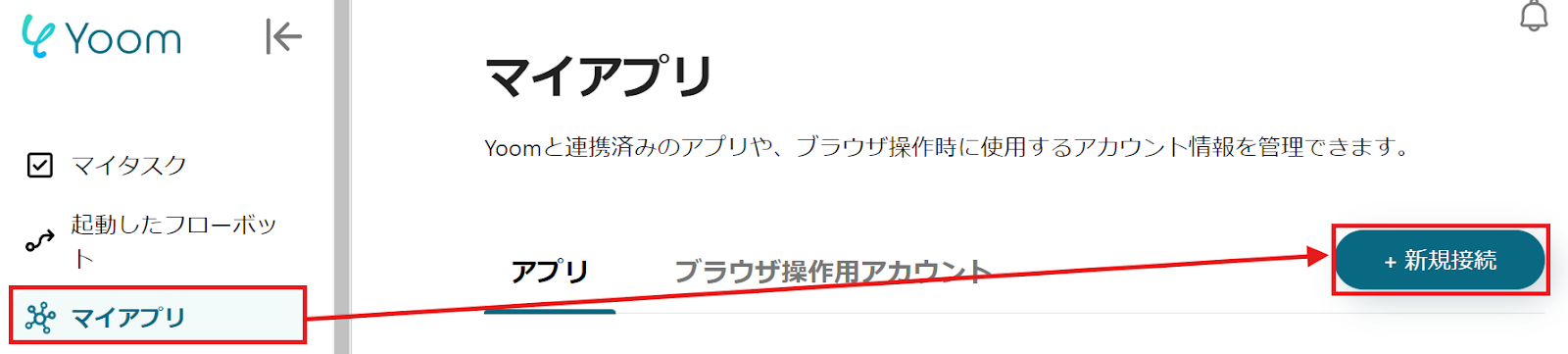
2.入力欄にlemlistと入力するとアイコンが表示されるので、アイコンをクリックします。
以下の画面が表示されたら、必須項目を入力し、「追加」をクリックしましょう。
※API Keyはlemlistにログインし、integration page から発行できます。
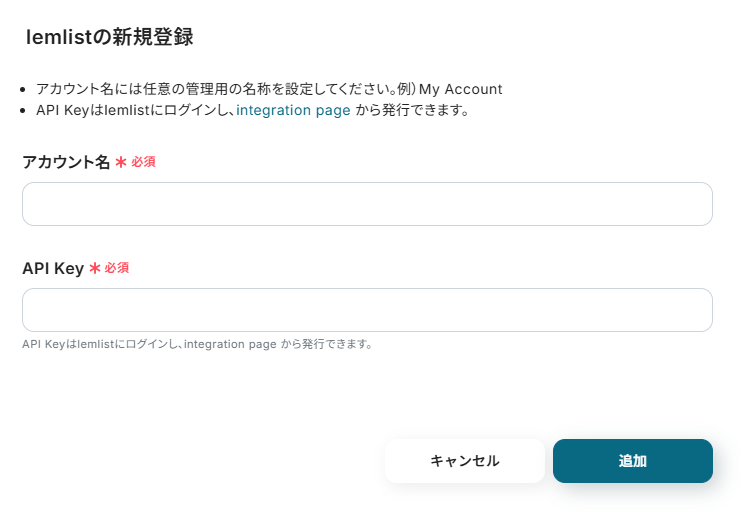
これでlemlist APIとの連携は完了です。
今回は「lemlistでEmailが送信されたら、Google スプレッドシートに追加する」という実際のフローボットも作成していきます!
作成の流れは大きく分けて以下です。
- Google スプレッドシートをマイアプリ連携
- 該当のテンプレートをコピー
- lemlistのトリガー設定およびGoogle スプレッドシートのアクション設定
- トリガーをONにし、フローが起動するかを確認
lemlistでEmailが送信されたら、Google スプレッドシートに追加する
試してみる
■概要
lemlistで送信したEメールの情報を、手作業でGoogle スプレッドシートに転記して管理していませんか?
この作業は時間や手間がかかるだけでなく、入力ミスといったヒューマンエラーの原因にもなりがちです。
このワークフローは、lemlistのAPIと連携することで、メールが送信されると自動でGoogle スプレッドシートにその内容を記録します。
これにより、手作業による手間やミスをなくし、営業活動の成果を正確かつ効率的に管理できます。
■このテンプレートをおすすめする方
・lemlistでのメール送信結果を、手作業でGoogle スプレッドシートに転記している営業担当者の方
・lemlistのAPIを活用して、アウトバウンド施策の成果管理を自動化したいマーケティング担当者の方
・手作業によるデータ入力のミスをなくし、営業活動の分析精度を高めたいと考えているチームリーダーの方
■注意事項
・lemlist、Google スプレッドシートのそれぞれとYoomを連携してください。
ステップ1:Google スプレッドシートとYoomの連携
【事前準備】
※今回のフローは、Google スプレッドシートの指定したシートに追記するため、Google スプレッドシートのを準備する必要があります。(マイアプリ連携後に作成した場合、うまく連携できないことがあります)
なお、今回はテスト用で以下のようなシートを作成しました!

Google スプレッドシートも先程のlemlistと同様、マイアプリメニューからアプリを検索しクリックしてください。
1.Googleアカウントを選択して「次へ」をクリックします。
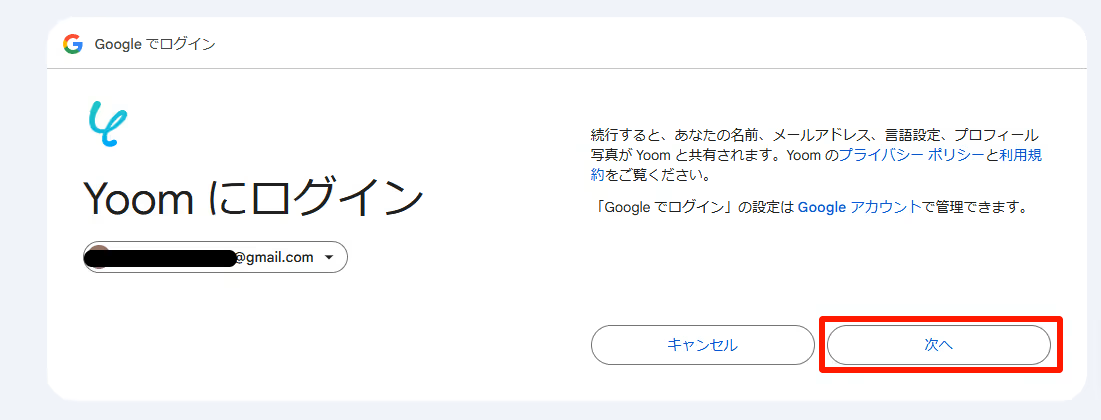
2.以下の画面が表示されたら「続行」をクリックします。
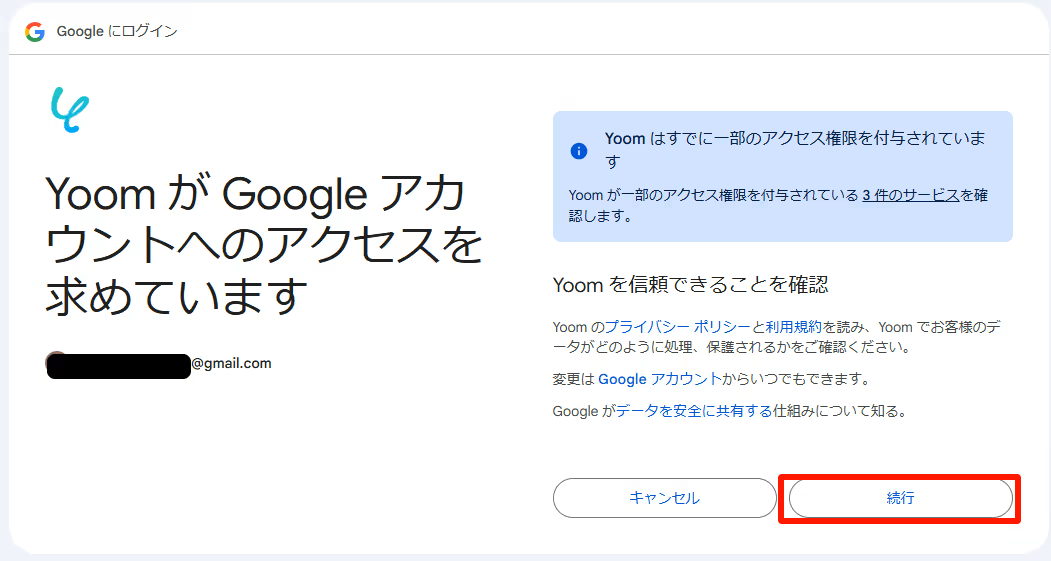
Yoomのマイアプリにそれぞれが登録されたら連携が完了です!
ステップ2:テンプレートをコピーする
ここからいよいよフローを作っていきます!簡単に設定できるようテンプレートを利用しているので、まずはこちらをコピーしましょう。
Yoomにログインし、以下バナーの「試してみる」をクリックしてください。
lemlistでEmailが送信されたら、Google スプレッドシートに追加する
試してみる
■概要
lemlistで送信したEメールの情報を、手作業でGoogle スプレッドシートに転記して管理していませんか?
この作業は時間や手間がかかるだけでなく、入力ミスといったヒューマンエラーの原因にもなりがちです。
このワークフローは、lemlistのAPIと連携することで、メールが送信されると自動でGoogle スプレッドシートにその内容を記録します。
これにより、手作業による手間やミスをなくし、営業活動の成果を正確かつ効率的に管理できます。
■このテンプレートをおすすめする方
・lemlistでのメール送信結果を、手作業でGoogle スプレッドシートに転記している営業担当者の方
・lemlistのAPIを活用して、アウトバウンド施策の成果管理を自動化したいマーケティング担当者の方
・手作業によるデータ入力のミスをなくし、営業活動の分析精度を高めたいと考えているチームリーダーの方
■注意事項
・lemlist、Google スプレッドシートのそれぞれとYoomを連携してください。
以下の画面表示を読んで、「OK」をクリックしましょう。
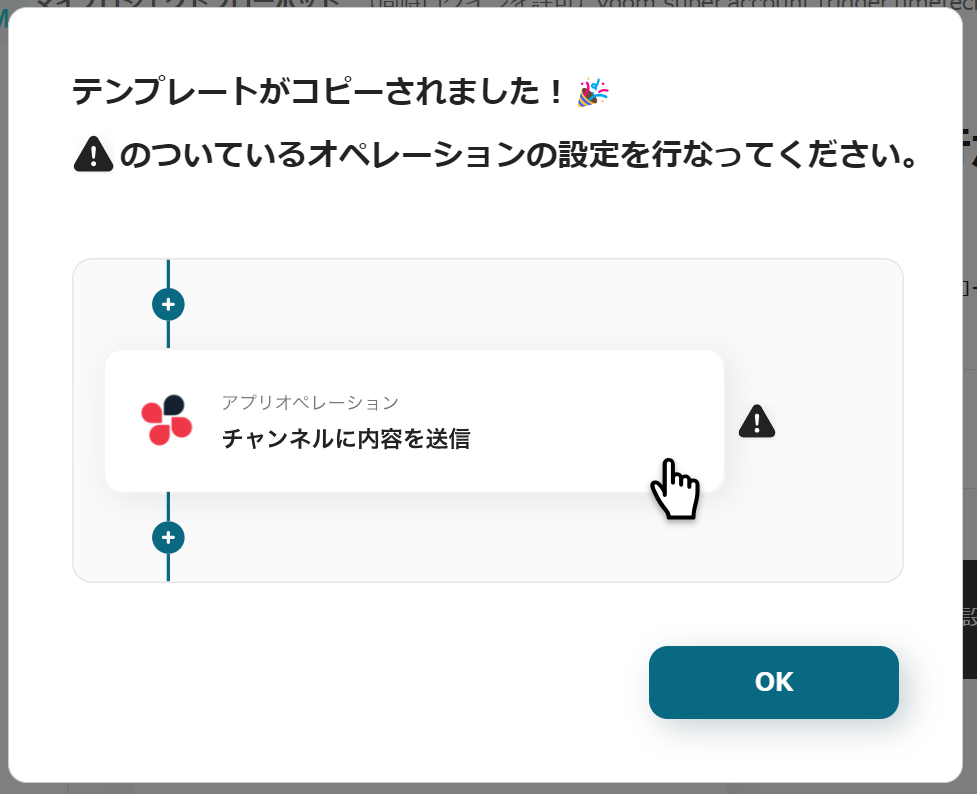
ステップ3:lemlistのトリガーアクション設定
1.いよいよフローの設定に入ります!まずは以下の赤枠をクリックしましょう。
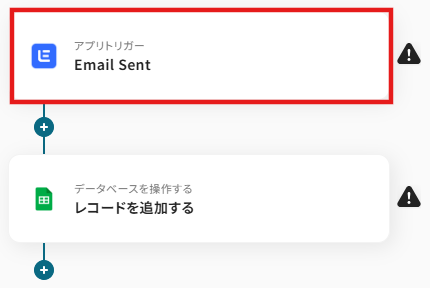
2.以下の画面でYoomと連携するアカウントを選択します。
タイトルと連携するアカウント情報を任意で設定し、トリガーアクションはテンプレート通りに「Email Sent」のまま「次へ」をクリックして進んでください。
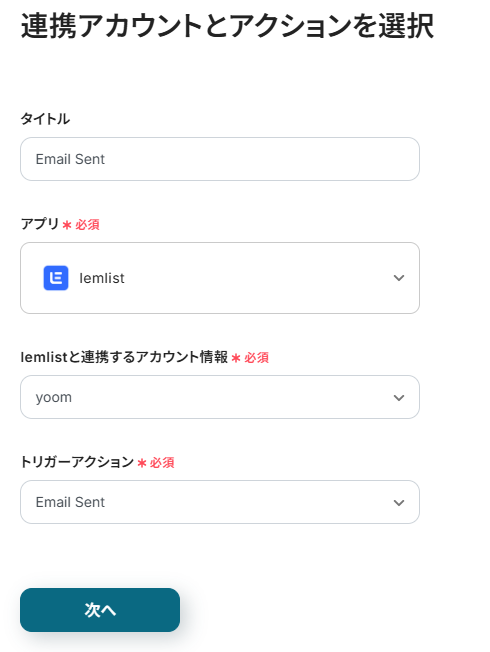
3.以下の画面でYoomとの連携を確認するために、「テスト」を実行しましょう!
テストが成功したら、そのまま「次へ」に進みます。
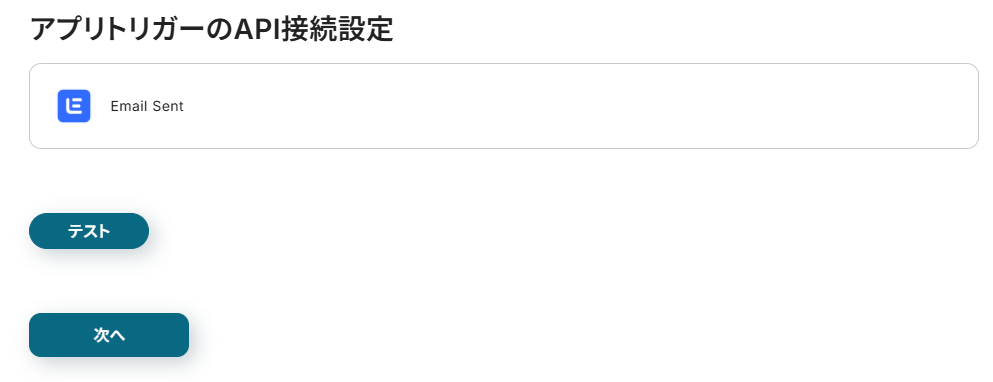
4.実際にCal.comでテスト用のコンタクトを作成し、Yoomで「テスト」をクリックしてください。
テストが成功した場合は、アウトプット(取得した値)を取得できます。実際の設定では、各項目に具体的な値が反映されます。
こちらの値は次の設定に活用するので、取得された内容を確認して保存しましょう。
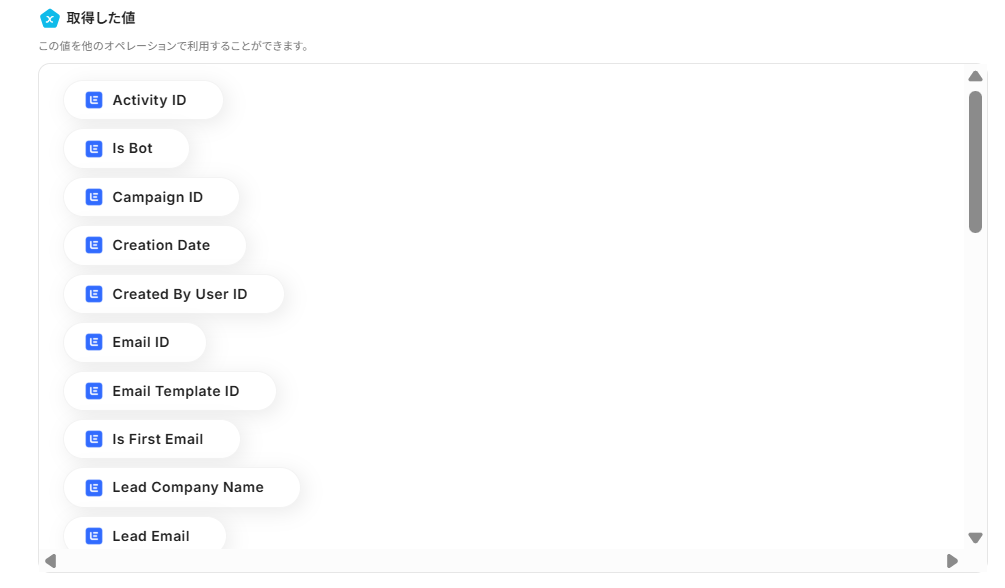
ステップ4:Google スプレッドシートに追加する設定
1.あっという間に最後の設定項目です!
これまでと同様に以下の赤枠をクリックします。
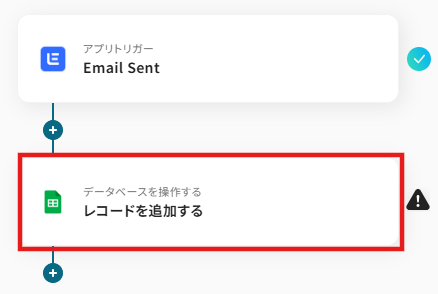
2.以下の画面でYoomと連携するアカウントを選択します。
タイトルと連携するアカウント情報を任意で設定し、実行アクションはテンプレート通りに「レコードを追加する」のまま下にスクロールします。
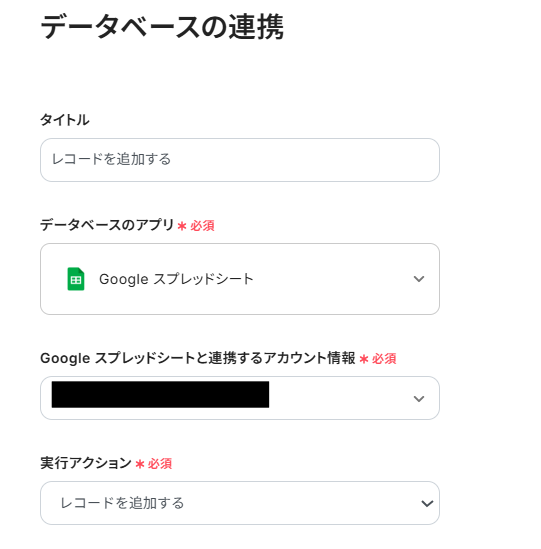
3.「スプレッドシートID」、「シートID」は候補から選択してください。
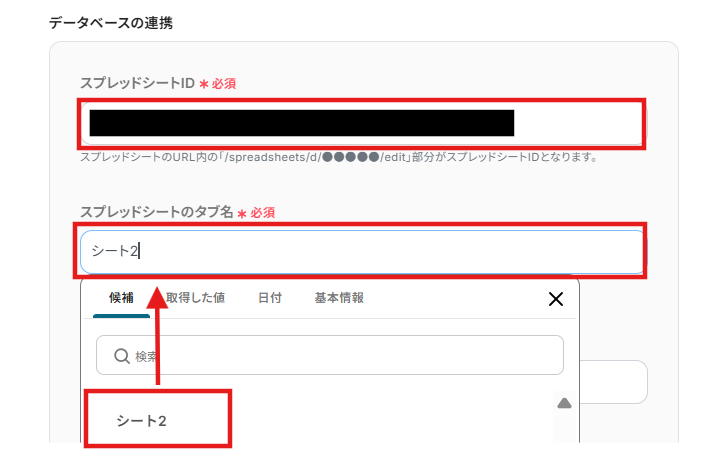
4.任意の「テーブル範囲」を入力しましょう。
設定後に「次へ」に進みます!
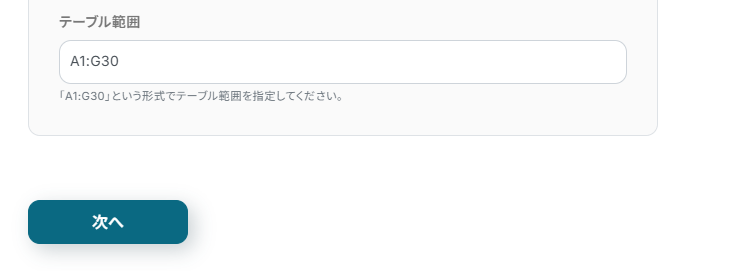
5.「追加するレコードの値」の項目に、先ほど取得したアウトプットをそれぞれ選択します。
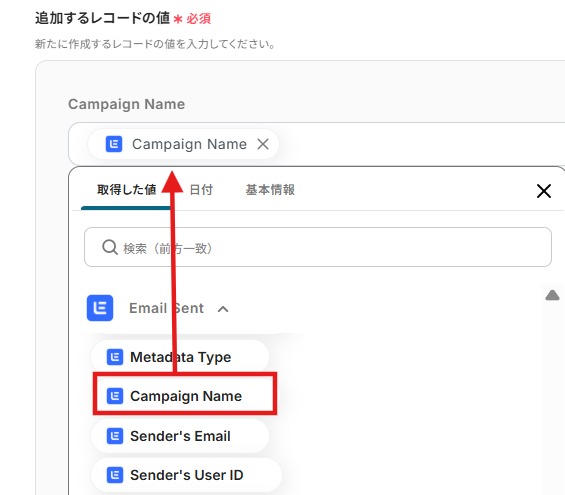
6.入力が完了すると以下のようになります。
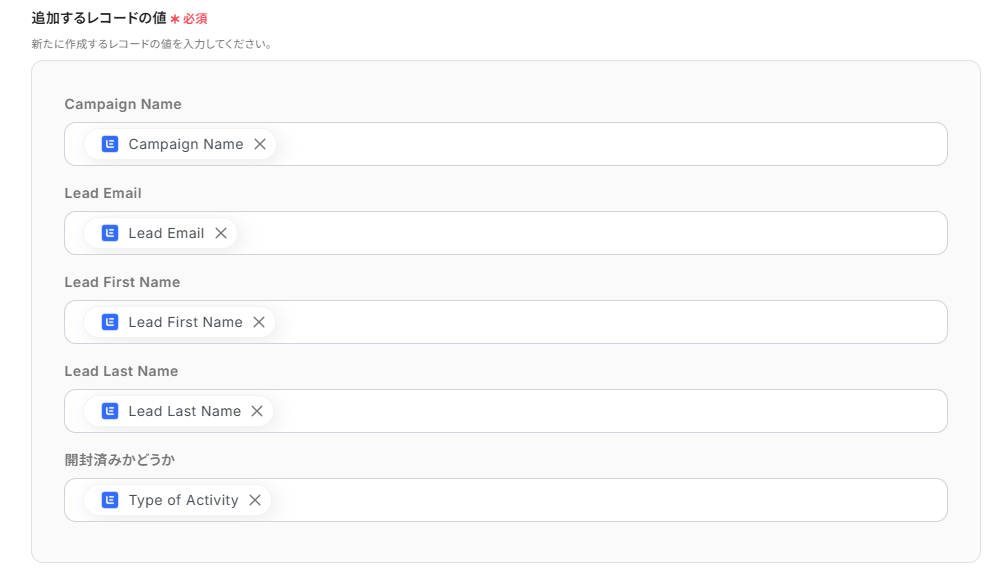
7.入力後に、「テスト」をクリックします。
テストが成功したら、Google スプレッドシートに記録ができていることを確認しましょう!

8.確認後、「保存する」をクリックしてください。
ステップ5:トリガーをONに設定して動作確認
最後に「トリガーをON」をクリックしたら、自動化の設定は完了です!
フローボットが正しく起動することを確認しましょう。
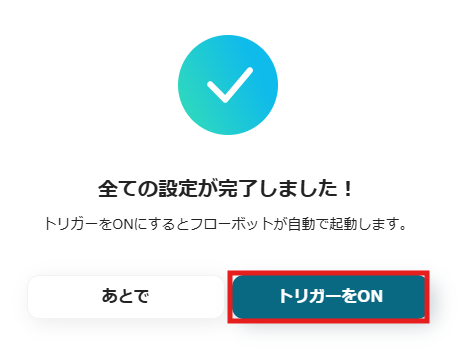
以上が、lemlist APIの連携方法とそれを活用した実際のフローボット作成方法でした!
まとめ
lemlistのAPI連携を行うことで、これまで手作業で行っていたメール送信や開封に応じた情報管理が自動化され、手間の削減やヒューマンエラーの防止に繋がります!
また、担当者がデータ入力や転記作業から解放されることで、本来注力すべき顧客とのコミュニケーションや戦略立案といったコア業務に集中できる環境も整います。
今回ご紹介したような業務自動化を実現できるノーコードツール「Yoom」を使えば、プログラミングの知識がない方でも、直感的な操作で簡単に業務フローを構築できるでしょう。もし自動化に少しでも興味を持っていただけたなら、ぜひこちらから無料登録して、Yoomによる業務効率化を体験してみてください!